Al giorno d’oggi è importante, per una buona indicizzazione sui motori di ricerca e per avere un sito web o eCommerce sicuro, avere una connessione HTTPS, grazie all’uso di un certificato SSL. HTTPS o Secure HTTP è un metodo di crittografia che protegge la connessione tra il browser dell’utente e il server. Ciò rende più difficile per gli hacker intercettare la connessione.
Ogni giorno condividiamo le nostre informazioni personali con diversi siti Web sia effettuando acquisti online, che semplicemente effettuando il login ai nostri applicativi preferiti.
Shellrent offre sia certificati SSL gratuiti con Plesk, sia certificati più sicuri con Rapid SSL o con GeoTrust.
Scegli il certificato SSL più adatto al tuo applicativo
Per proteggere i dati di un sito è bene creare una connessione sicura con l’HTTPS. Come anticipato, questo metodo cripta i dati che passano tra il browser dell’utente che naviga e il server dove è appoggiato il sito. Inoltre Google ha annunciato che un sito protetto in HTTPS ne migliora la SEO!
Se vuoi conosce la differenza tra un certificato gratuito Let’s Encrypt e un certificato SSL a pagamento leggi il seguente articolo.
Guida: come attivare un certificato SSL
Dopo aver abilitato il certificato SSL sul tuo nome di dominio, il tuo sito sarà in grado di funzionare sia in HTTP (non sicuro) che in HTTPS (sicuro).
Per fare in modo che venga visualizzato sempre e soltanto in HTTPS (sicuro), dovrai configurare opportunamente WordPress. Ti mostreremo due metodi per farlo e potrai scegliere quello che si adatta meglio alle tue necessità.
Metodo 1: Attiva SSL/HTTPS con un plugin (consigliato)
Questo metodo è più semplice ed è raccomandato per i principianti.
Innanzitutto, è necessario installare e attivare il plugin Really Simple SSL.
Dopo l’attivazione, devi cliccare su Impostazioni – SSL. Il plugin rileverà automaticamente il certificato SSL e configurerà il tuo sito WordPress per l’utilizzo di HTTPS.
Il plugin si prenderà cura di tutto, compresi gli errori di contenuto misto.
Ecco cosa fa il plug-in dietro le quinte:
- Controlla che il certificato SSL sia attivo e configurato
- Imposta WordPress per utilizzare HTTPS negli URL
- Imposta i reindirizzamenti da HTTP a HTTPS
- Cerca gli URL nel tuo contenuto che continuano a essere caricati da fonti HTTP non sicure e tenta di risolverli.
Metodo 2: Attiva SSL/HTTPS manualmente
Dopo aver installato il certificato SSL nel tuo sito (vedi guida) puoi accedere al backend di WordPress e andare su Impostazioni Generali per modificare l’URL.
Puoi vedere un esempio qui sotto:
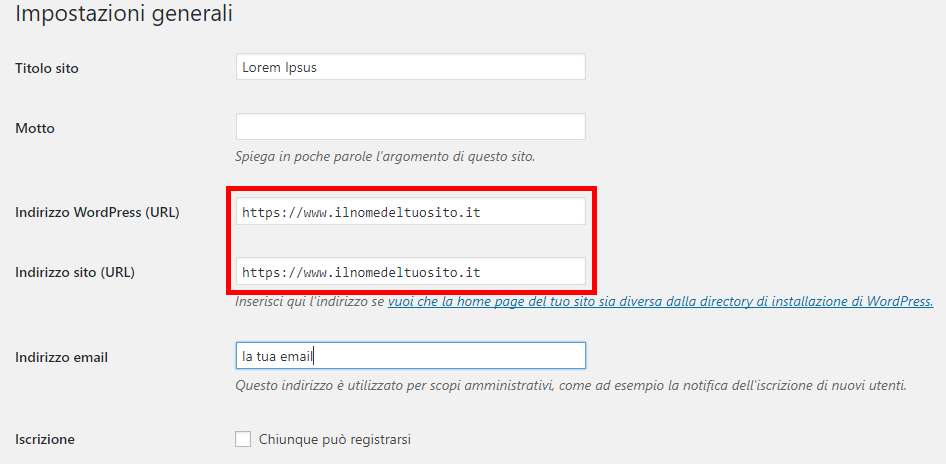
Poi cambia da HTTP a HTTPS l’indirizzo WordPress (URL) e l’indirizzo sito (URL).
Dopo aver salvato le impostazioni accedi tramite FTP al sito e modifica il file .htaccess
Se il file non è presente è possibile che non sia stato abilitato. Puoi crearlo da FTP come nuovo file o puoi abilitare la visualizzazione dei file nascosti dal tuo client FTP.
Inserisci il codice dopo il tag # END WordPress o prima di # BEGIN WordPress
RewriteEngine On
RewriteCond %{SERVER_PORT} 80
RewriteRule ^(.*)$ https://www.iltuosito.it/$1 [R,L]
Ovviamente dovrai scrivere il nome del tuo sito al posto di iltuosito.it
Modifica anche il file wp-config.php per forzare l’accesso al backend in https inserendo questa riga dove vuoi:
define(‘FORCE_SSL_ADMIN’, true);
Ora non ti resta che andare a modificare i vecchi contenuti del sito che hanno i link testuali o link alle immagini in http e andare a cambiare il tutto in HTTPS.
L’operazione deve essere fatta a mano o per gli utenti esperti tramite database sostituendo il testo.
In alternativa, come da metodo 1, puoi affidarti a plugin gratuiti come Really Simple SSL o SSL Insecure Content Fixer
Se hai trovato utile questa guida, condividila su Facebook o Twitter.
Vedi Guide:
https://guide.shellrent.com/accedere-al-servizio-ftp-del-proprio-dominio/
https://guide.shellrent.com/visualizzare-le-password-ftp-e-mysql-del-proprio-dominio/